
Автоматична оптимізація жорсткого диска в Windows 10 є завданням обслуговування. Він відповідає за оптимізацію жорстких дисків, прагнучи, щоб все працювало краще. Як випливає з назви, це функція, яка виконується автоматично, без того, щоб користувач нічого не робив. Зазвичай він має встановлену частоту, яка, як правило, буває щотижня.
Хоча це може бути корисною функцією, багато користувачів хотіли б мати можливість змінювати частоту її виконання або мати можливість повністю її відключити. На щастя, Windows 10 дає нам таку можливість в обох випадках. Тут ми покажемо вам, що робити.
Перш за все ми повинні перейдіть до цієї команди а потім виберіть один із наявних у нас дискових блоків. Потім ми натискаємо на неї правою кнопкою та отримуємо доступ до властивостей. Коли ми знаходимося всередині них, ми повинні перейдіть на вкладку інструменти. Ви побачите, що всередині нього є розділ під назвою "Оптимізувати та дефрагментувати диск".
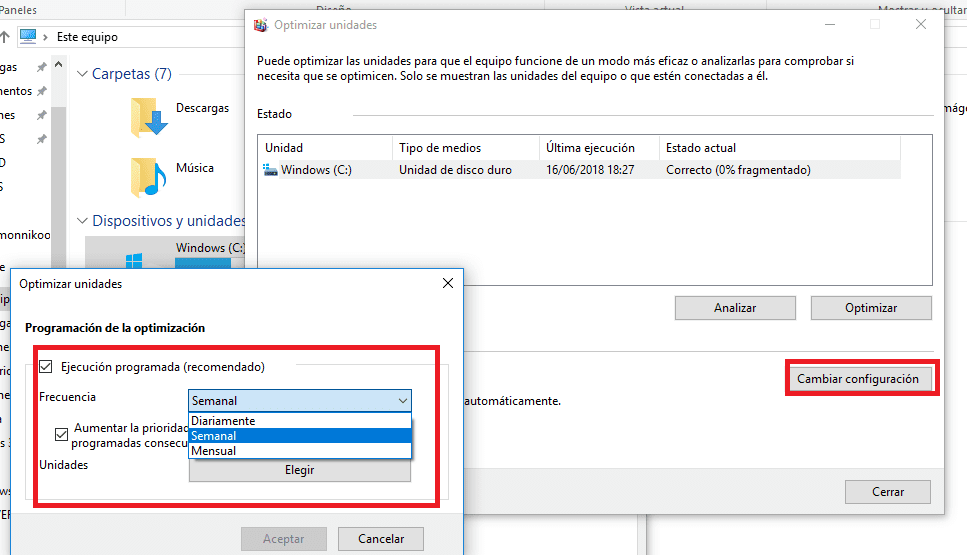
У цьому розділі ми повинні натиснути на кнопку оптимізації. Це приведе нас до нового вікна, де показати дисководи, які ми маємо на цьому комп’ютері з Windows 10. Ми можемо вибрати будь-який з них, і ми побачимо, чи в ньому активована автоматична оптимізація чи ні. Якщо так, ми також можемо бачити частоту.
Ми повинні натиснути на конфігурацію нижче. Це приведе нас до нового вікна, в якому ми зможемо змінити частоту, з якою здійснюється цей процес, або ми можемо повністю його деактивувати. Ви можете вибрати той, який вам найбільше підходить на той час.
Отже, після внесення змін, ми просто повинні натиснути на "прийняти", щоб вони набрали чинності. Таким чином, ми або змінили частоту, або повністю відключили автоматичну оптимізацію жорсткого диска в Windows 10. Як бачите, дуже простий процес.